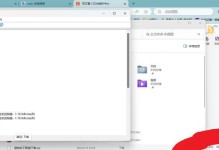在使用苹果电脑时,有时会遇到网络连接出现错误的情况,这给用户的网络使用带来了一定的困扰。本文将为您介绍一些解决苹果电脑网络错误的有效方法,帮助您迅速排查并解决网络问题,保证苹果电脑的网络连接正常。
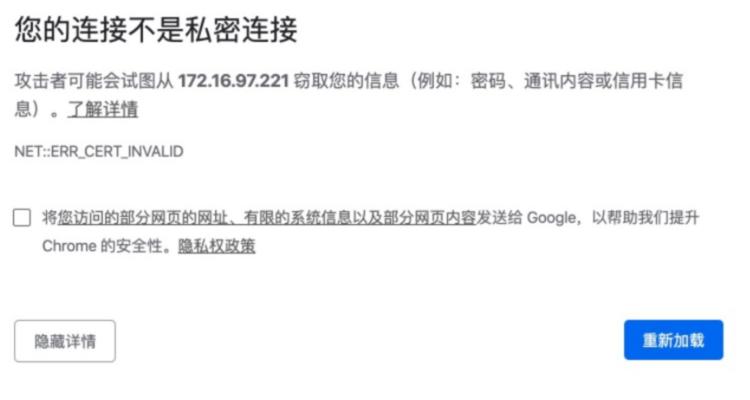
检查网络设置
-检查Wi-Fi连接状态是否正常,确保已连接到正确的网络。
-检查网络设置中是否启用了代理服务器,并关闭代理设置。
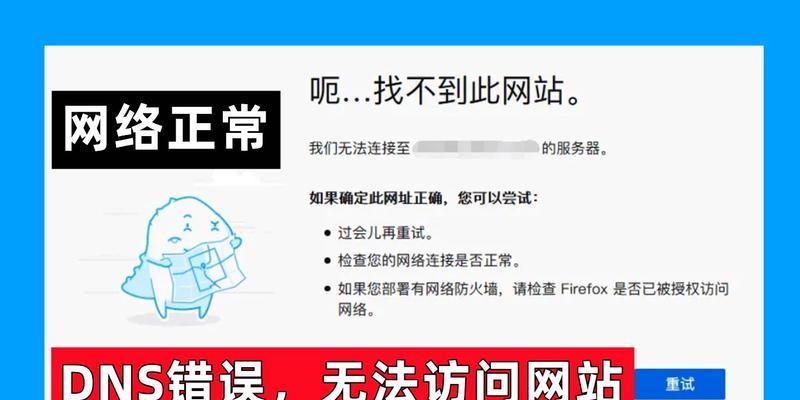
重新启动网络设备
-重新启动无线路由器或调制解调器,以解决设备缓存问题。
-重新启动苹果电脑,刷新网络设置。
更新操作系统和应用程序
-更新苹果电脑的操作系统至最新版本,以修复可能存在的网络错误。
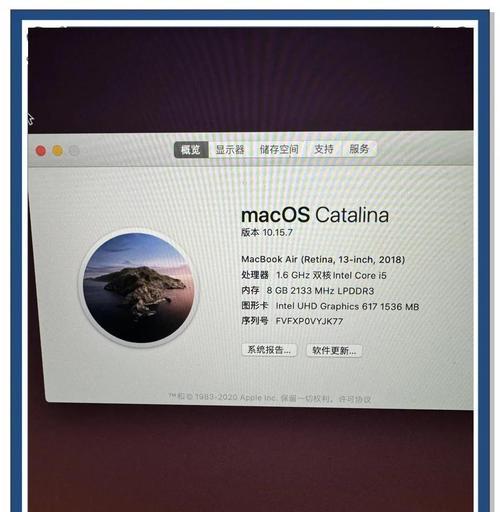
-更新已安装的应用程序,确保应用程序与系统兼容并获得最新的修复和优化。
清理DNS缓存
-打开“终端”应用程序,在命令行中输入“sudokillall-HUPmDNSResponder”命令,清除DNS缓存。
-重新连接网络,查看是否解决了网络错误。
检查网络硬件连接
-检查网线、无线路由器等网络硬件设备是否连接正常,确保没有松动或损坏的情况。
-尝试使用其他网络设备连接同一网络,排除可能的设备故障。
禁用防火墙或安全软件
-暂时禁用苹果电脑上的防火墙或安全软件,再次尝试连接网络,查看是否解决了错误。
-如果网络连接恢复正常,说明防火墙或安全软件可能干扰了网络连接。
重置网络设置
-打开“系统偏好设置”,点击“网络”,选择当前使用的网络连接,点击右下角的“高级”按钮。
-在“TCP/IP”选项卡中,点击“重置”按钮,然后确认重置网络设置。
-重新连接网络,检查是否解决了网络错误。
修复文件权限
-打开“终端”应用程序,在命令行中输入“sudodiskutilrepairPermissions/”命令,修复文件权限。
-重新启动苹果电脑,检查是否解决了网络错误。
检查电脑安全软件设置
-检查已安装的杀毒软件或安全软件是否存在网络设置限制,确保允许苹果电脑连接网络。
-临时关闭杀毒软件或安全软件,再次尝试连接网络,查看是否解决了错误。
使用网络故障排查工具
-在“终端”应用程序中使用命令行工具,如“ping”或“traceroute”,诊断网络连接的问题。
-根据工具输出的结果,定位网络故障并采取相应的解决措施。
重置苹果电脑的NVRAM和SMC
-关机后按住电源按钮,同时按住“Option”、“Command”、“P”和“R”键,直到听到启动声音两次。
-重新连接网络,查看是否解决了网络错误。
联系网络服务提供商
-如果以上方法都无法解决网络错误,可能是网络服务提供商的问题。联系网络服务提供商获取进一步支持和帮助。
寻求苹果技术支持
-如果您尝试了以上方法仍然无法解决网络错误,可以联系苹果官方技术支持,获取专业的帮助和指导。
备份重要数据并重装系统
-如果网络错误严重影响您的使用,您也可以备份重要数据后,重新安装苹果电脑的操作系统,以解决可能存在的系统问题。
-解决苹果电脑网络错误需要综合多种方法,针对不同的情况采取相应的解决措施。
-通过检查网络设置、重启设备、更新系统和应用程序、清理DNS缓存等方法,可以排查并解决大多数的网络问题。
-如果问题仍然存在,可以尝试禁用防火墙或安全软件、重置网络设置、修复文件权限等方法。
-如果问题依然无法解决,联系网络服务提供商或苹果官方技术支持寻求专业的帮助。
-在解决网络错误之前,务必备份重要数据以防数据丢失。